問題:如果您是 MacBook Pro 用戶,您可能會遇到風扇持續運轉、發出很大噪音或根本不工作的問題。這些問題可能令人沮喪,並可能表明您的計算機存在更嚴重的問題。
MacBook Pro 風扇始終開啟
MacBook Pro 風扇應始終開啟.但不宜噪音過大或一直高速運轉。如果它以最大 RPM 運行(在 MacBook Pro 上通常約為 6000 RPM),這表明您的 Mac 上運行的軟件對 CPU 或 GPU 造成了壓力。
關閉需要大量使用 GPU 的應用程序。 打開“活動監視器”(在 Finder 中,導航至“應用程序”>“實用程序”。在該文件夾中,您會找到“活動監視器”)以查看哪些應用程序使用的 CPU 最多。您還可以查看哪些應用程序消耗的能量最多。 Photoshop、Final Cut Pro 和 VMware Fusion/Parallels 等應用程序往往會導致風扇加速,因為使用這些應用程序時 CPU/GPU 的溫度會升高。 在您的瀏覽器中禁用 Flash。 Firefox 現在默認禁用 Flash。在 Chrome 中,您可以使用 Flashcontrol 禁用 Flash 實例(它仍然允許您根據需要在每個站點的基礎上查看 Flash)。這是造成 CPU/GPU 壓力的最大原因之一,並且無疑會提高 MacBook Pro 風扇速度,因為 Flash 對硬件的要求如此之高。 重新啟動 MacBook Pro。如果風扇持續高速運轉,請嘗試重新啟動。如果重啟不起作用,請嘗試重置 SMC 和 PRAM。 SMC 重置尤其可能有幫助。在此處了解如何重置 SMC。
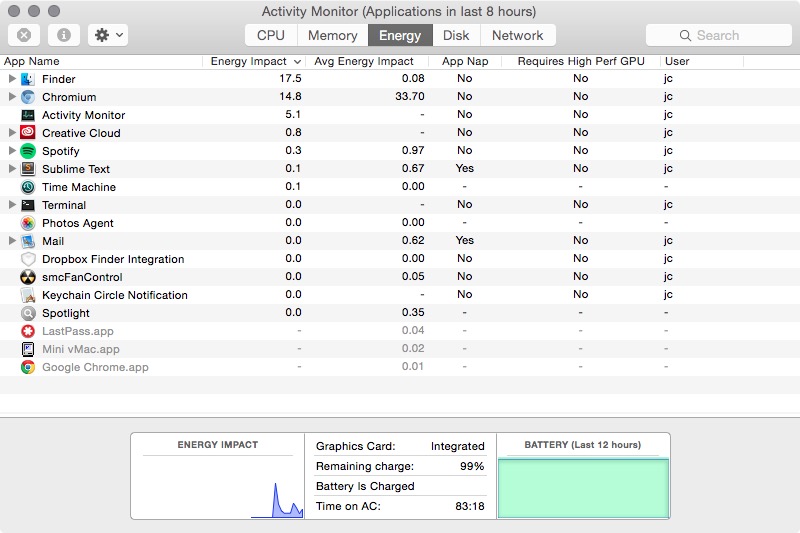
Fixing a Noisy MacBook Pro 風扇
如果您的 MacBook Pro 風扇大部分時間都聲音很大,這可能表明它的運行速度比應有的速度快,或者是有什麼東西觸發了它。
1 – 檢查正在運行的應用程序和瀏覽器
同時運行的應用程序和瀏覽器越多,設備過熱的可能性就越大。在這種情況下,MacBook 的風扇將不得不持續高速運轉。如果過熱持續很長時間,您的 Mac 的風扇甚至可能達到極限並發出一些很大的噪音。因此,您應該減少 Mac 正在運行的應用程序數量,以防止風扇過熱。
要查看哪些應用佔用的 CPU 最多,請打開活動監視器,點擊CPU 標籤。現在您將看到正在運行的應用程序列表。如果您看到任何非必需的應用程序,您可以關閉它們以查看是否停止了風扇。 單擊該進程,然後單擊上面的 X 將其停止。
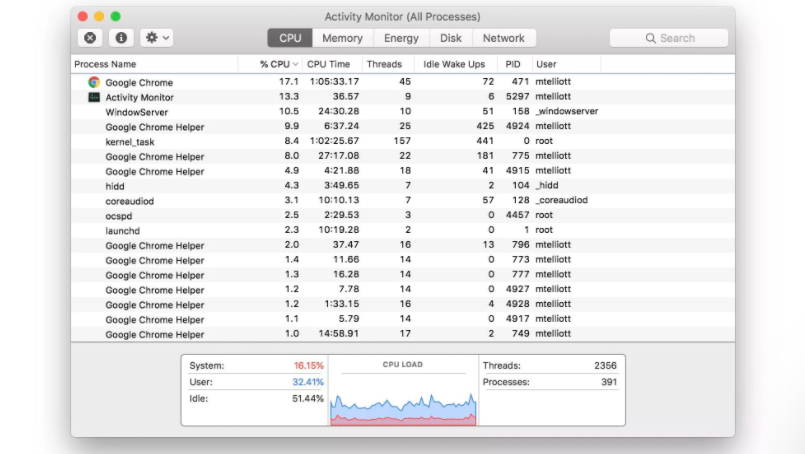
在實際體驗中,Photoshop 或 iMovie 等圖形密集型應用程序會佔用大量資源。如果您不再使用它們,您應該關閉它們。 Chrome 通常比 Safari 佔用更多 RAM,因此您應該嘗試切換到其他網絡瀏覽器。當你想在 Spotify 或 Apple Music 上聽音樂時,你應該考慮在 iPhone 而不是 MacBook 上使用它們。這些都是減少 Mac 系統過載和防止過熱的好方法。
2 – 釋放 Mac 存儲空間
存儲空間不足也可能是導致風扇噪音的原因你的 Mac。幾乎滿的 SSD 驅動器的寫入和讀取速度會慢得多。因此,它會給 Mac 的 CPU 帶來更大的壓力。當 CPU 過載時,您的計算機會不斷發熱,從而導致風扇旋轉得更厲害並發出噪音。
您可以立即找到並刪除 Mac 上那些佔用存儲空間的大文件。或者,您可以按照本指南清理所有垃圾文件和緩存文件,以便在 Mac 上獲得更多存儲空間。您還可以購買外部存儲驅動器以減少硬盤驅動器的過載。
3 – 確保空氣流通
所有 Mac 型號的機身上都有一些通風孔,因此空氣可以循環並使您的設備保持涼爽。在某些情況下,這些通風孔可能會因您放置 Mac 而被堵塞。例如,一些用戶在使用時有將 Mac 放在枕頭或墊子上的習慣。這不僅危險,而且會阻礙周圍的空氣流通,從而導致 Mac 迅速升溫。同樣,如果過熱,MacBook 的風扇將被迫以最大容量運行,從而產生噪音。

在這種情況下,使用 Mac 支架將是解決方案。支架會將 Mac 抬離平面,讓空氣在其下方流通。現在市場上有很多支架,但我們強烈建議使用 Apple 的 MacBook 支架。
4 – 清潔冷卻通風口和風扇
有時通風口會被灰塵和污垢堵塞。您可以使用吸塵器輕鬆清潔堆積的灰塵。但是,如果您不經常清潔它,Mac 內部就會積聚灰塵並堵塞風扇,從而導致異常噪音。
在這種情況下,您需要打開 Mac 並清潔風扇。使用小型十字頭螺絲刀,您可以卸下 MacBook 的底部面板,以清除已存在一段時間的所有污垢和灰塵。此外,您可以使用一罐壓縮空氣吹走任何碎屑或使用一小塊無絨布將其擦去。確保清潔風扇、通風孔和 Mac 背面。這將為最大氣流形成乾淨的通道
如果您不太會用螺絲刀,您可以將 MacBook 帶到最近的支持中心以獲得清潔服務。
這裡有一些工具您可能需要:
5 – 重置 SMC(系統管理控制器)
如果您的 MacBook 的風扇持續旋轉並發出很大的噪音,您可以嘗試重置 SMC。 SMC 負責控制 Mac 上的低級功能,包括冷卻系統。不同的 Mac 機型會有不同的 SMC 重置方法。您可以查看這篇文章了解更多詳情。
6 – 測試您的風扇
Mac 上的風扇噪音可能是由於冷卻風扇的某些問題導致的本身。幸運的是,所有 MacBook 型號現在都有硬件診斷工具。
您只需插入 MacBook 充電器,移除所有外圍設備,重新啟動設備,然後按住 D 鍵打開硬件診斷程序.
按照屏幕上的說明運行測試。標準測試通常需要幾分鐘,並會報告任何硬件問題。您也可以進行延長測試,該測試可能會持續數小時。
如果您的硬件有任何問題,該工具將以參考代碼的形式通知您。您可以查看此 Apple 支持頁面以了解有關代碼的更多信息。共有三個代碼,以“PFF”開頭,與您的 Mac 風扇相關。如果您的測試結果中出現這些代碼之一,則可能是您的冷卻風扇有問題。在這種情況下,您應該聯繫 Apple 支持或訪問最近的 Apple 中心。
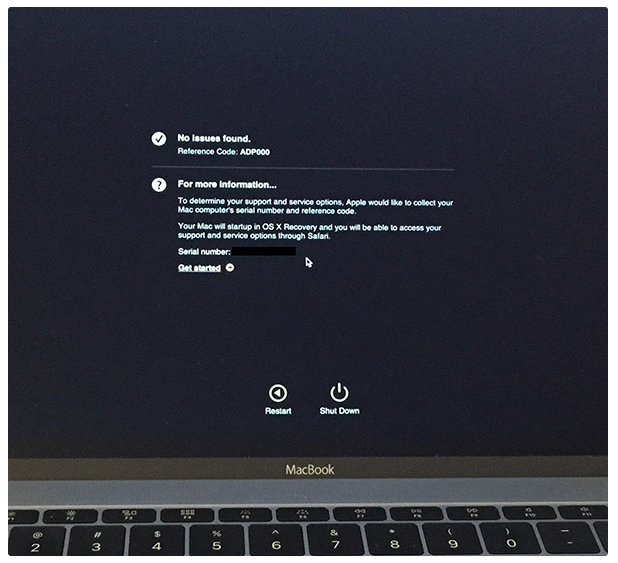
7 – 釋放內存和處理能力。
另一種解決 Mac 風扇噪音問題的方法是找出是什麼在您的機器上佔用瞭如此多的處理能力。操作方法如下:
打開活動監視器(應用程序 > 實用程序)。在 CPU 選項卡中,有一個所有活動任務和應用程序的列表。找到通常位於頂部的資源最密集的那個。單擊該任務並按左上角的“X”符號將其關閉。 您可能需要更換風扇。如果這些解決方案仍未解決您的問題,則可能是硬件故障。老粉絲的聲音通常比新粉絲大。如果您的風扇總是嘈雜,即使運轉速度不快,這也表明風扇已經磨損。
控制 MacBook Pro 風扇速度
默認情況下,MacBook Pro 中的固件控制風扇速度。如果 CPU/GPU 很熱,Apple 會預先確定風扇何時應該高速啟動。 Apple 不提供任何友好的界面來手動控制風扇行為,因此您必須安裝第三方實用程序才能執行此操作。
安裝 Smcfancontrol
Smcfancontrol 讓您可以控制風扇的運行速度。您可以為 MacBook Pro 中的左/右風扇設置最喜歡的設置。默認情況下,在普通負載下,MacBook Pro 中的風扇以 2000 RPM 的速度運行。我一直以 3000 RPM 的速度運行我的,以保持 CPU/GPU 溫度非常低。如果您正在運行 Flash、遊戲或其他 CPU/GPU 密集型的東西(視頻編碼、壓縮文件、解壓縮、圖像處理等),那麼您可以選擇您喜歡的較高 RPM 設置,例如5000 轉/分。雖然這會使風扇聲音更大,但它會讓您的 Mac 保持涼爽。
安裝iStats
iStats 程序,您可以在終端中運行,提供有關當前 CPU 溫度、電池健康狀況和風扇速度的有用概覽。
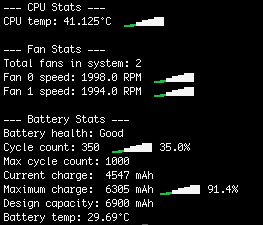
Install Macs Fan Control
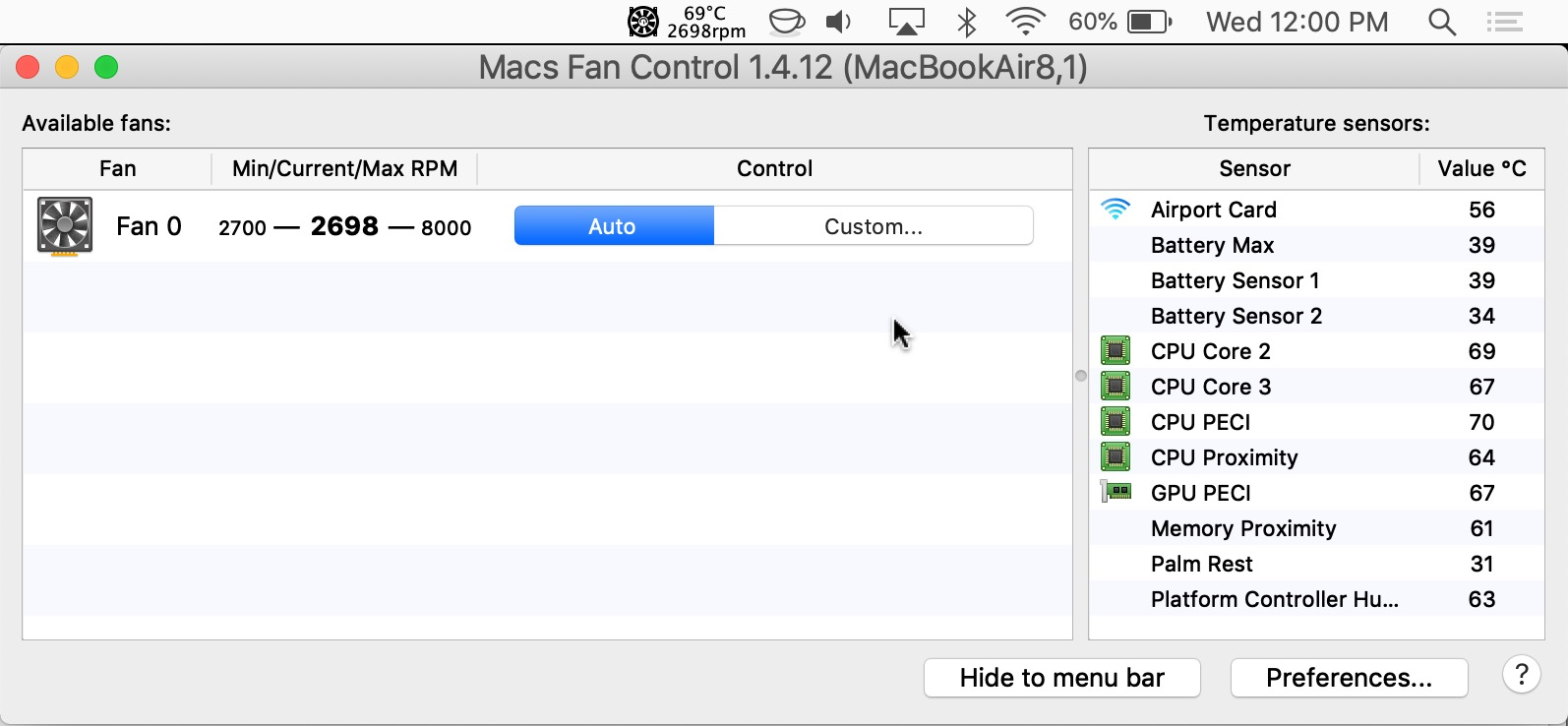
首先下載 Macs Fan Control 應用程序 並將其移至“應用程序”文件夾。現在,當你打開應用程序時,你會看到一個選項列表,用於為你的 Mac 風扇設置自定義控件。選擇“自動”時會保留默認設置,而“自定義”選項允許您設置特定的 RPM 值和目標溫度。
還有一個基於傳感器的值選項可以模仿自動行為,但它如果您想要更高的性能,還可以讓您選擇更高的最高溫度,或者如果您希望風扇更安靜,則可以選擇更低的最高溫度。此外,此應用程序還可以讓您監控系統中的溫度傳感器。
注意:手動降低 Mac 風扇的速度會使系統運行時溫度更高,並可能導致如果你讓它走得太遠,系統會不穩定。因此,您應該監控 CPU 和其他組件的溫度,以確保不會對系統造成任何損壞。
本文是否有幫助?